Зміст
Цей посібник містить покрокові інструкції щодо створення списку розсилки в Office 365. Список розсилки - це група людей, які мають глобальну адресу електронної пошти, тому, якщо ви хочете надіслати електронний лист цій групі, вам не потрібно вводити ім'я кожного окремого одержувача.
Списки розсилки (або "Групи розсилки") зазвичай використовуються великими організаціями або компаніями, які мають багато співробітників в кожному відділі (групі), і хочуть мати унікальну адресу електронної пошти для кожного з цих відділів для зручності спілкування. Наприклад, якщо в одній компанії багато людей у відділі продажів, то вона може використовувати список розсилки з глобальною адресою електронної пошти (наприклад"[email protected]"), спілкуватися з усіма людьми відділу продажів.
- Стаття до теми: Як налаштувати список розсилки для псевдоніму електронної пошти в Office365.
Як створити групу (список) розсилки в Microsoft 365.
1. логін в центр адміністрування Office 365 і перейдіть в розділ Групи > Додати групу.

2. На вкладці Вибір типу групи виберіть Дистрибуція .
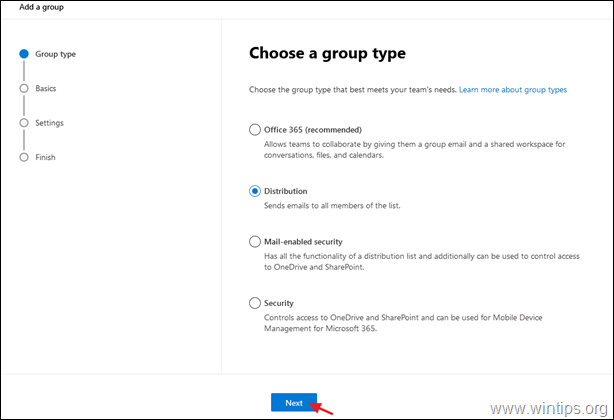
3. В якості назви введіть впізнавану назву (наприклад, "Продажі") і натисніть Далі .
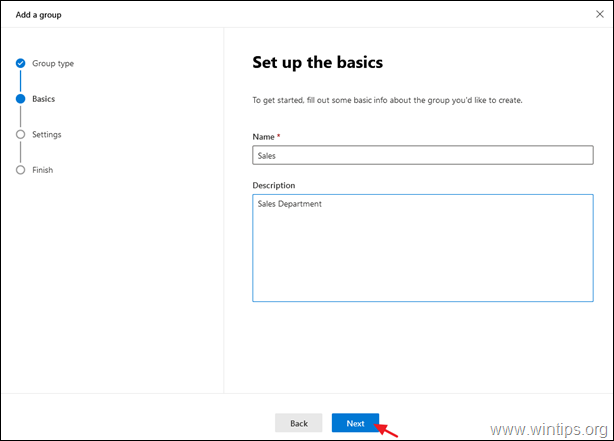
4. На електронну адресу групи:
a. Введіть глобальну адресу електронної пошти для списку розсилки (наприклад, "sales").
b. Якщо ви хочете отримувати пошту від людей, які не належать до вашої організації, виберіть Дозволити людям поза моєю організацією надсилати електронну пошту до цього списку розсилки.
c. Після завершення натисніть Наступний.
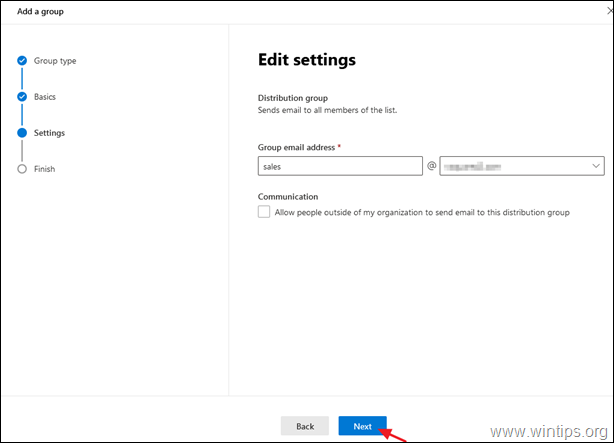
5. Натисніть Створити групу.
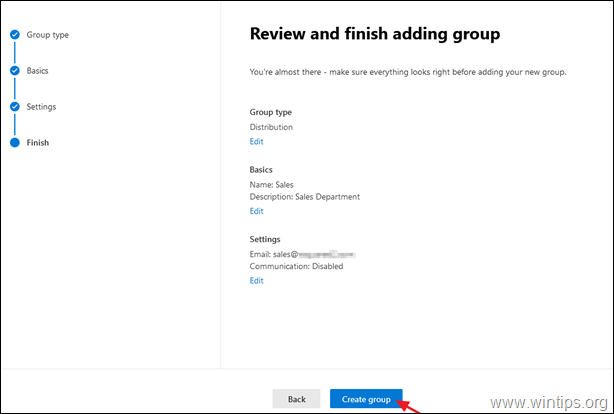
6. Тепер відкрийте нову групу і за адресою Члени вкладка, натисніть Переглянути всіх та керувати учасниками.
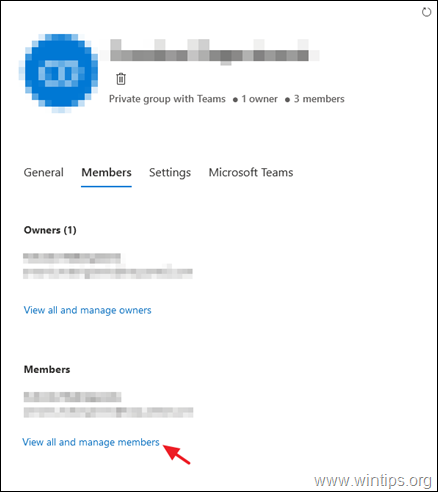
7. Натисніть Додайте членів.
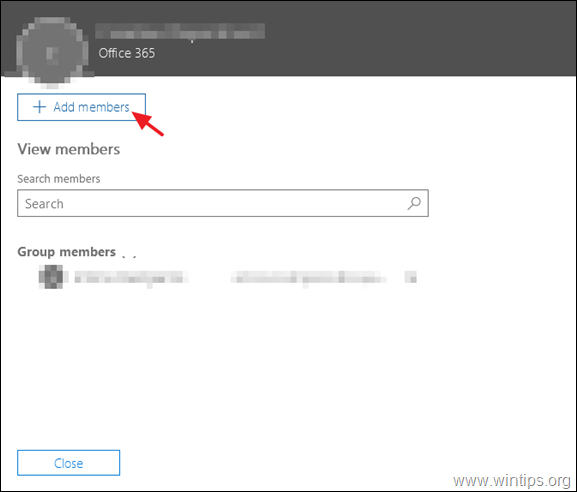
8. Тепер виберіть користувача(ів), які будуть отримувати і відповідати на листи в новій адресі псевдоніма, і натисніть Зберегти.
Ось і все! Дайте мені знати, якщо цей посібник допоміг вам, залишивши свій коментар про ваш досвід. Будь ласка, поставте лайк і поділіться цим посібником, щоб допомогти іншим.

Енді Девіс
Блог системного адміністратора про Windows





